Введение
Экран блокировки на вашем устройстве Android служит первой точкой доступа к вашему телефону. Часы на экране могут быть не только функциональными, но и эстетически привлекательными. Если вы хотите убедиться, что можете видеть время, не разблокируя полностью свой телефон, это руководство поможет вам достичь этого. Независимо от того, хотите ли вы придерживаться стандартных опций или исследовать сторонние приложения для большей персонализации, мы расскажем вам все, что вам нужно знать о отображении часов на экране блокировки Android.
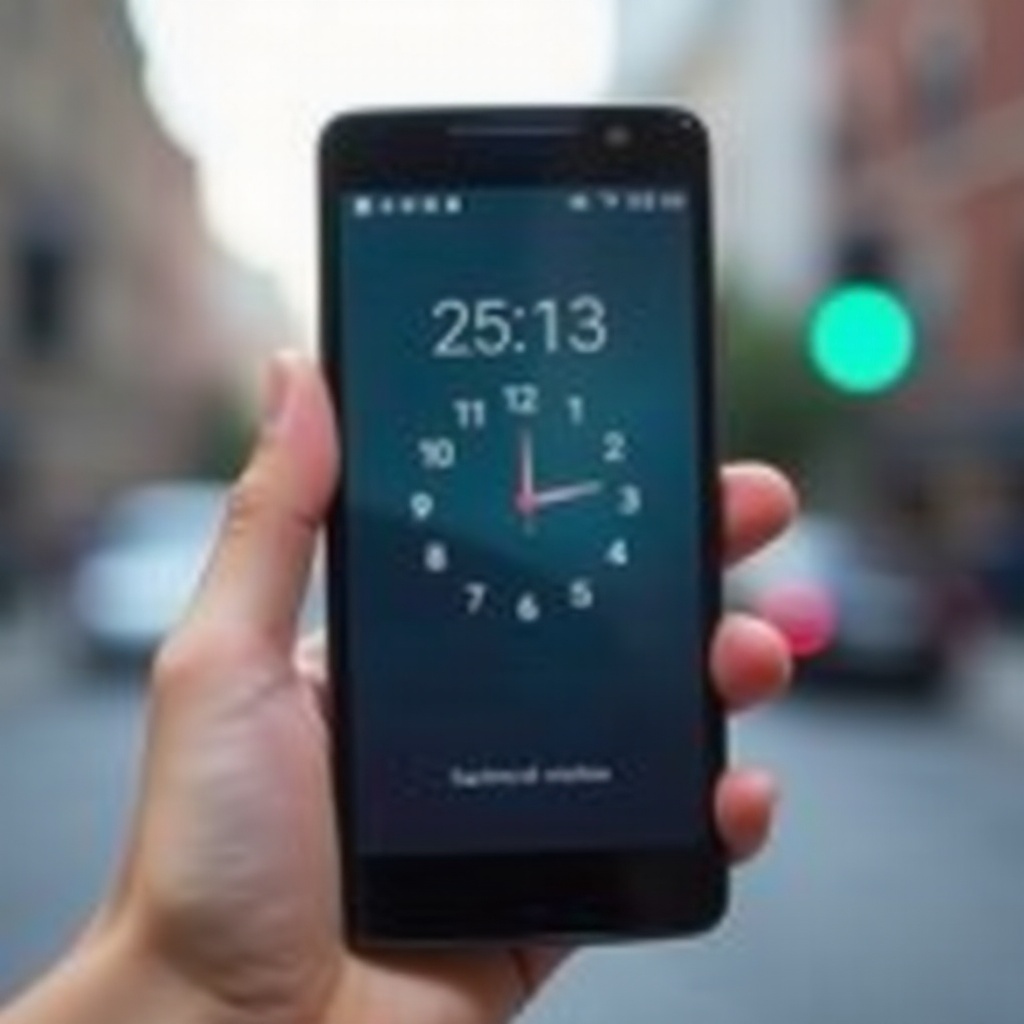
Шаги по отображению часов на экране блокировки Android
Чтобы начать, вам нужно знать основные шаги для отображения часов на экране блокировки Android. Вот короткое руководство по настройке:
- Откройте настройки устройства: Первый шаг – доступ к меню настроек, которое обычно представлено значком шестеренки.
- Перейдите в настройки “Экран”: Прокрутите вниз и нажмите на “Экран”. Это приведет вас к различным опциям, связанным с настройками экрана.
- Нажмите на “Экран блокировки”: В настройках экрана вы найдете опцию “Экран блокировки”. Нажмите на нее, чтобы получить доступ к настройкам экрана блокировки.
- Включите “Часы”: Здесь вы найдете несколько опций, включая возможность включения часов на экране блокировки. Убедитесь, что эта опция включена.
- Выберите стиль часов: В этом меню у вас может быть возможность выбрать различные стили часов. Выберите тот, который вам нравится.
Вот и все! Теперь у вас отображаются часы на экране блокировки Android.
Настройка часов на экране блокировки
После того как вы настроили стандартные часы, вы можете захотеть их дополнительно настроить, чтобы они соответствовали вашему личному стилю. Вот как это сделать:
- Снова перейдите в настройки “Экрана блокировки”: Следуйте тем же шагам, что и ранее, чтобы получить доступ к настройкам экрана блокировки.
- Выберите “Стиль часов”: Нажмите на “Стиль часов”, чтобы увидеть доступные варианты.
- Выберите стиль: Вы можете выбрать из различных стилей, от минималистичных до более сложных дизайнов.
- Настройте цвет часов: Некоторые версии Android позволяют менять цвет часов. Это обычно можно сделать в том же меню, где вы выбираете стиль часов.
- Предварительный просмотр изменений: Большинство телефонов покажет предварительный просмотр того, как часы будут выглядеть на экране блокировки. Убедитесь, что вам нравится то, что вы видите, прежде чем завершить настройку.
Эти возможности персонализации помогут сделать ваш экран блокировки не только функциональным, но и визуально привлекательным.
Использование сторонних приложений для большей персонализации
Если вас не устраивают стандартные возможности настройки, вы всегда можете обратиться к сторонним приложениям. Эти приложения могут предложить более продвинутые функции и более широкий выбор опций настройки. Вот несколько, которые стоит рассмотреть:
- DashClock Widget: Это приложение предлагает множество вариантов настройки и может быть добавлено непосредственно на экран блокировки. Вы можете настроить не только стиль часов, но и добавить другие виджеты.
- AcDisplay: Это приложение имитирует функцию всегда включенного дисплея, которая есть у некоторых флагманских телефонов. Оно предоставляет как часы, так и уведомления на экране блокировки.
- KLCK Kustom Lock Screen Maker: Создайте собственный экран блокировки с нуля с помощью этого приложения с высокой степенью настройки. Оно предлагает широкий набор инструментов и опций, чтобы ваш экран блокировки был уникальным.
- C-Locker: Добавляет множество стилей и функций к вашему экрану блокировки, включая различные стили часов.
Использование этих приложений выведет дизайн и функциональность вашего экрана блокировки на новый уровень.

Устранение распространенных проблем
Иногда что-то может пойти не так, как планировалось. Вот несколько распространенных проблем и способы их устранения:
- Часы не отображаются: Убедитесь, что часы на экране блокировки включены в настройках. Если они уже включены, попробуйте перезагрузить устройство.
- Часы не обновляются: Это может быть связано с настройками оптимизации батареи. Перейдите в “Настройки” > “Батарея” > “Оптимизация батареи” и убедитесь, что ваше приложение часов не оптимизировано.
- Экран блокировки показывает неправильное время: Проверьте правильность настроек времени на вашем телефоне. Перейдите в “Настройки” > “Система” > “Дата и время” и убедитесь, что они установлены автоматически.
Следуя этим шагам, вы обычно можете решить любые возникающие проблемы.
Советы и трюки для оптимизации часов на экране блокировки
Вот несколько советов и трюков, чтобы максимально эффективно использовать часы на экране блокировки:
- Используйте виджеты: Некоторые устройства позволяют добавлять виджеты на экран блокировки. Добавление виджета погоды рядом с часами может быть очень удобным.
- Включите всегда включенный дисплей: Если ваш телефон поддерживает эту функцию, включение функции всегда включенного дисплея позволит вам видеть часы даже когда ваше устройство в режиме сна.
- Темная тема: Переключение устройства на темную тему может сделать часы более заметными, особенно на экранах AMOLED.
Используя эти советы, вы можете оптимизировать функциональность и внешний вид часов на экране блокировки.
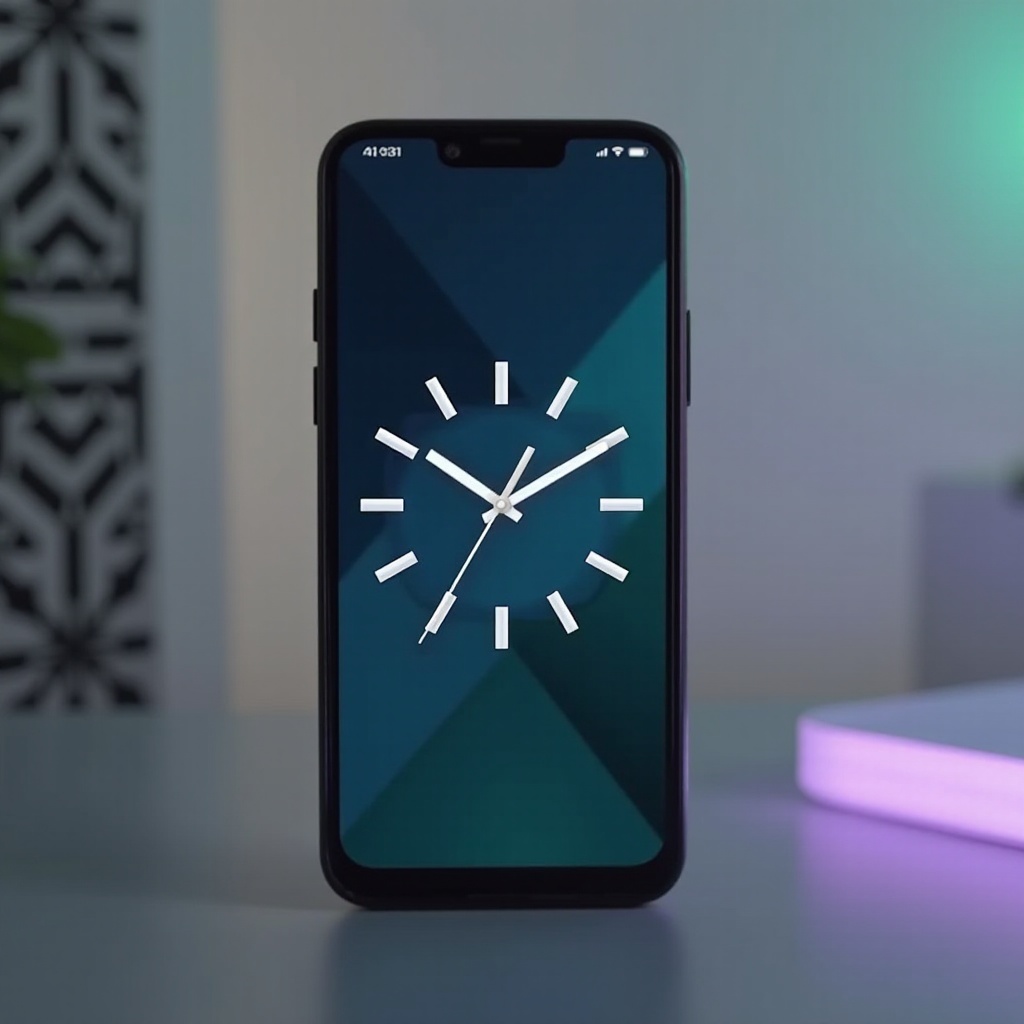
Заключение
Добавление часов на экран блокировки Android – это практичная и настраиваемая функция. От базовых шагов по включению часов до исследования обширных возможностей настройки с помощью сторонних приложений, существует множество способов улучшить отображение экрана блокировки. С правильными советами и стратегиями устранения проблем, вы можете убедиться, что ваш экран блокировки будет как функциональным, так и визуально привлекательным.
Часто задаваемые вопросы
Как вручную добавить часы на экран блокировки Android?
Чтобы вручную добавить часы на экран блокировки Android, перейдите в ‘Настройки’ > ‘Экран’ > ‘Экран блокировки’ и включите опцию часов. Если ваше устройство поддерживает эту функцию, вы можете выбрать предпочтительный стиль часов.
Могу ли я изменить стиль часов на экране блокировки Android без использования сторонних приложений?
Да, многие устройства на Android позволяют изменить базовые настройки часов без использования сторонних приложений. Перейдите в ‘Настройки’ > ‘Экран’ > ‘Экран блокировки’ > ‘Стиль часов’, чтобы внести изменения.
Почему мои часы неправильно отображаются на экране блокировки Android?
Если ваши часы неправильно отображаются, убедитесь, что функция включена в настройках. Также проверьте настройки времени вашего телефона и убедитесь, что оптимизация батареи не мешает работе приложения часов. Перезагрузка устройства также может помочь.

